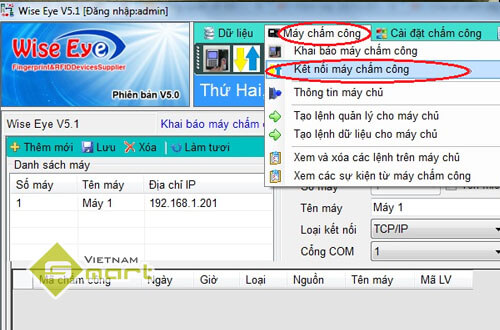Bạn đang gặp rắc rối khi không biết lấy dữ liệu từ máy chấm công? Đừng lo lắng, bài viết này sẽ hướng dẫn bạn cách thực hiện thao tác này một cách nhanh chóng và chính xác nhất!
1. Lấy dữ liệu từ máy chấm công bằng cách kết nối với máy tính
Hiện nay, có hai phần mềm chấm công phổ biến được sử dụng là Wise Eye On 39 và Wise Eye V5.1 để lấy dữ liệu từ máy chấm công. Cả hai phần mềm này đều được đánh giá cao vì có giao diện làm việc chi tiết và dễ sử dụng, mang lại trải nghiệm tốt cho người dùng.
Trong phạm vi bài viết này, chúng tôi sẽ hướng dẫn cách lấy dữ liệu từ máy chấm công Wise Eye V5.1 chi tiết. Ngoài ra, cách lấy dữ liệu từ máy chấm công Ronald Jack hay hãng khác cũng tương tự.
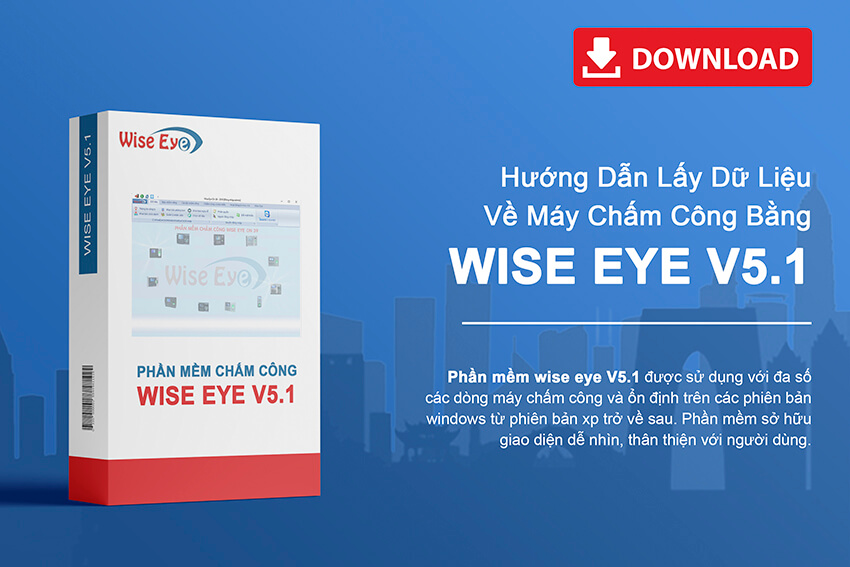
1.1 Tải dữ liệu từ máy chấm công bằng phần mềm Wise Eye On 39
- Bước 1: Chọn tab “Máy chấm công”.
- Bước 2: Chọn “Tải dữ liệu chấm công”. Cần chọn từ ngày nào đến ngày nào để lấy dữ liệu. Sau đó điền mã số chấm công vào mục “Mã chấm công” nếu bạn chỉ muốn tải dữ liệu của 1 nhân viên nhất định.
- Bước 3: Chọn “Duyệt từ máy chấm công” và sau đó chọn “Lưu vào CSDL”
- Bước 4: Sau khi máy tải xong dữ liệu, bấm chọn “Lưu tệp tin”
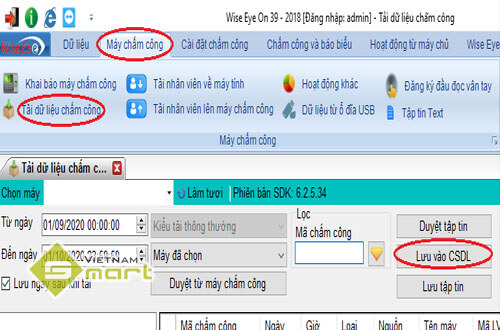
1.2 Tải dữ liệu từ máy chấm công bằng phần mềm Wise Eye V5.1
- Bước 1: Vào “Máy chấm công” chọn ⇒ “Kết nối máy chấm công”

Tiếp tục nhấp chuột vào Kết nối máy chấm công
Bước 2: Chọn “Trình đơn” chọn ⇒ “Tải dữ liệu chấm công”.
Bước 3:
- Chọn khoảng ngày cần tải dữ liệu (Từ ngày…. đến ngày).
- Chọn “Máy đã chọn” hoặc “Tất cả” (nếu dùng nhiều máy).
Bước 4: Chọn “Duyệt từ máy chấm công”.
Bước 5: Chọn “Máy đã chọn”.
Bước 6: Duyệt tệp tin.
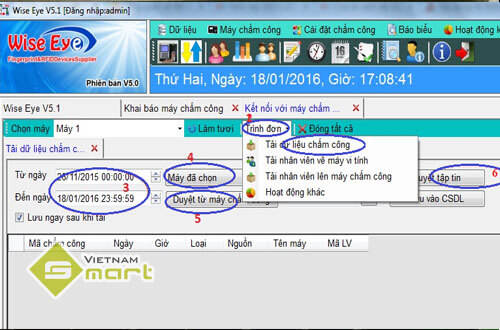
2. Lấy dữ liệu từ máy chấm công bằng cách kết nối với USB
Lấy dữ liệu máy chấm công từ USB là một phương pháp tiện lợi và nhanh chóng. Bằng cách sử dụng cáp kết nối USB, bạn có thể truyền dữ liệu từ máy chấm công trực tiếp vào máy tính để thực hiện các thao tác quản lý và xử lý dữ liệu.
Đầu tiên, hãy kết nối một đầu cáp USB vào cổng USB trên máy chấm công và đầu kia vào cổng USB trên máy tính. Sau đó, khởi động phần mềm quản lý chấm công trên máy tính và tạo kết nối với máy chấm công.
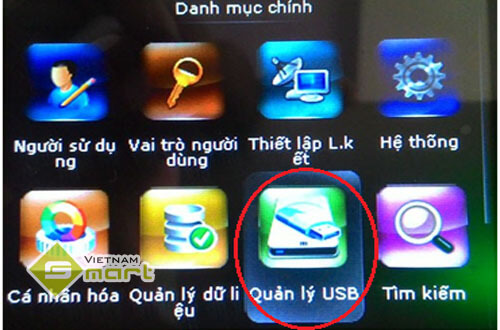
Khi kết nối được thiết lập, bạn có thể thực hiện việc lấy dữ liệu từ máy chấm công thông qua giao diện phần mềm. Dữ liệu sẽ được truyền qua cáp USB và hiển thị trên máy tính, cho phép xem và xử lý thông tin về giờ làm việc, lương, và các thông tin liên quan khác của nhân viên.
3. Lỗi thường gặp khi tải dữ liệu từ máy chấm công
3.1 Lỗi không có dữ liệu chấm công khi đã tải về máy tính
Lỗi không có dữ liệu chấm công sau khi đã tải về máy tính có thể bắt nguồn do phần mềm. Trong trường hợp này, giải pháp tối ưu là gỡ bỏ phần mềm và tiến hành cài đặt lại. Quá trình cài đặt lại phần mềm sẽ không ảnh hưởng đến dữ liệu trên máy chấm công, do đó bạn không cần lo lắng về việc mất dữ liệu.
Bằng việc tái cài đặt phần mềm chấm công, bạn không chỉ có thể sửa lỗi mà còn đảm bảo máy của mình sẽ tiếp tục hoạt động ổn định, đồng thời vẫn bảo toàn được dữ liệu chấm công quan trọng.
3.2 Lỗi dữ liệu chấm công bằng “0”
Nguyên nhân gây ra lỗi dữ liệu chấm công bằng “0” là do chưa tiến hành tải dữ liệu từ máy chấm công về máy tính trước khi tính công. Để khắc phục vấn đề này, bạn cần thực hiện các bước sau:
- Tải dữ liệu từ máy chấm công: Kết nối máy chấm công với máy tính bằng cáp USB, mạng LAN hoặc kết nối không dây, tùy thuộc vào loại máy chấm công đang sử dụng. Sử dụng phần mềm chấm công để tải dữ liệu từ máy chấm công về máy tính.
- Xác định đúng khoảng thời gian: Đảm bảo bạn đã xác định đúng khoảng thời gian để tải dữ liệu chấm công. Nếu chọn khoảng thời gian không chính xác, dữ liệu có thể không được lấy đúng và gây ra lỗi “0”.
- Kiểm tra kết nối và phần mềm: Kiểm tra lại kết nối giữa máy chấm công và máy tính để đảm bảo hoạt động đúng. Xác minh rằng phần mềm chấm công đã được cài đặt và cấu hình đúng trên máy tính.
- Liên hệ nhà cung cấp hoặc hỗ trợ kỹ thuật: Nếu vẫn gặp vấn đề sau khi thực hiện các bước trên, hãy liên hệ với nhà cung cấp máy chấm công hoặc nhận hỗ trợ kỹ thuật từ đội ngũ chuyên gia.
3.3 Thời gian chấm công bị sai lệch
Bạn cài đặt lại ngày giờ bằng cách thao tác trực tiếp trên máy chấm công hoặc đồng bộ thời gian trên máy chấm công với máy tính theo các bước.
Mở phần mềm máy chấm công, chọn “Máy chấm công” ⇒ “Kết nối máy chấm công” ⇒ “Trình đơn” ⇒ “Hoạt động khác” ⇒ “Đồng bộ thời gian”.
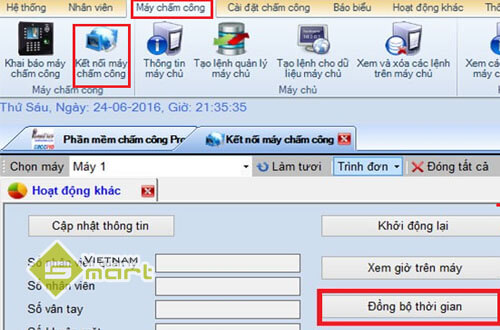
>> Tham khảo thêm: Xử lý 7 lỗi máy chấm công phổ biến trong 5 phút
Như vậy, bài viết trên đây đã giúp bạn đọc nắm rõ cách lấy dữ liệu từ máy chấm công vân tay chi tiết. Chúng tôi hy vọng rằng quý khách hàng đã có thể tự mình điều chỉnh và sử dụng thiết bị hiệu quả. Bên cạnh đó, cách lấy dữ liệu từ máy chấm công Mitaco cũng như các dòng máy quét vân tay khác cũng tương tự cách trên.
Nếu có vấn đề, hãy liên hệ với VietnamSmart để nhận hỗ trợ kỹ thuật nhanh chóng:
- Hotline: 0936.611.372 (8h-18h kể cả T7,CN)
- Địa chỉ HN: số 4, ngõ 173 Trung Kính, Yên Hòa, Cầu Giấy, Hà Nội
- Địa chỉ HCM: 26/2 Đường 702 Hồng Bàng – P1 – Quận 11- TP HCM